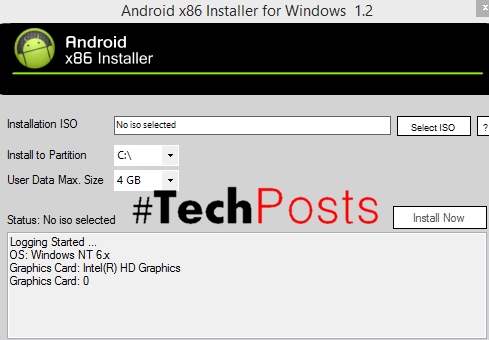ዲቢ ቅርጸት ፋይሎችን በሊኑክስ ላይ ለመጫን ልዩ ጥቅል ነው. ይህንን የሶፍትዌሪን የመጫኛ (install) ሶፍትዌርን መጠቀምን ኦፊሴላዊውን የመጠባበቂያ ክምችት (ማከማቻ) ማግኘት ካልቻሉ ወይም ሳይጎድሉ ሲቀሩ ጠቃሚ ይሆናል. ተግባራቱን ለማከናወን በርካታ መንገዶች አሉ, እያንዳንዱ ለአንዳንድ ተጠቃሚዎች በጣም ጠቃሚ ይሆናል. ለሁሉም የኡቡንቱ ስርዓተ-ደህንነት ስርዓቶች እና መተንተን እንችል. እንደሁኔታዎ ላይ በመመርኮዝ ምርጥ ምርጫን ይምረጡ.
የ DEB ፓኬጆችን በኡቡንቱ ውስጥ ይጫኑ
በቀላሉ ይህ የመጫን ዘዴ አንድ ዋነኛ ችግር ያለበት መሆኑን መገንዘብ ብቻ ነው - መተግበሪያው በራስ-ሰር አይዘምንም እና ስለተሰቀደው አዲሱ ስሪት ማሳወቂያዎች አይደርሰዎትም, ስለዚህ ይህንን መረጃ በየገንቢው ይፋዊ ድር ጣቢያ ላይ በየጊዜው መገምገም አለብዎ. ከታች የተዘረዘሩት እያንዳንዱ ዘዴ በጣም ቀላል እና ከተጠቃሚዎች ተጨማሪ እውቀትና ክህሎቶች አያስፈልግም, የተሰጡትን መመሪያዎች ይከተሉ እና ሁሉም ነገር በእርግጠኝነት ይሠራል.
ዘዴ 1: አሳሹን በመጠቀም
ቀደም ሲል በኮምፒዩተርዎ ላይ የወረዱትን ጥቅል ከሌለዎት, ነገር ግን ገባሪ የበይነመረብ ግንኙነት አለዎት, ለማውረድ በጣም ቀላል እና ወዲያውኑ ሊጀምር ይችላል. በኡቡንቱ ውስጥ ነባሪ አሳሽ ሞዚላ ፋየርፎክስ ነው, በዚህ ምሳሌ አጠቃላይውን ሂደት እንመርምር.
- አሳሹን ከምናሌው ወይም ከተግባር አሞሌው ያስጀምሩት እና ወደሚፈለገው ቦታ ይሂዱ, የሚመከረው የጥቅል ቅርጸት DEB ን ማግኘት አለብዎት. ማውረዱን ለመጀመር ተገቢውን አዝራር ጠቅ ያድርጉ.
- ብቅ-ባይ መስኮቱ ከተነሳ በኋላ ምልክት ማድረጊያ ሳጥን ላይ ምልክት ያድርጉ. "ክፈት በ", እዚያ ላይ ምረጥ "ትግበራዎች ጫን (ነባሪ)"እና ከዚያ ጠቅ ያድርጉ "እሺ".
- የመጫኛ መስኮት ይጀመራል, በየትኛው መጫን) "ጫን".
- የመጫኛውን አጀማመር ለማረጋገጥ የይለፍ ቃልዎን ያስገቡ.
- የመገልበጡ (ዬፕኮፕ) መጠናቀቁን እና አስፈላጊ የሆኑትን ፋይሎች በሙሉ በማከል ይጠብቁ.
- አሁን አዲስ መተግበሪያ ለማግኘት እና በምህንድስና ውስጥ ፍለጋውን በመጠቀም መፈለግዎን ያረጋግጡ.






የዚህ ዘዴ ጠቀሜታ ከተጫነ በኋላ ምንም ተጨማሪ ፋይሎች በኮምፒዩተር ላይ አይቀሩም - የ DEB ጥቅል ወዲያውኑ ይሰረዛል. ይሁንና, ተጠቃሚው ሁልጊዜ የበይነመረብ መዳረሻ አይኖረውም ስለዚህ እራስዎን በሚከተሉት መንገዶች እንዲያውቁት እንመክራለን.
ዘዴ 2: መደበኛ የመጫኛ አጫጫን
የኡቡንቱ ሼል በ DEB ፓኬጆች ውስጥ የተካተቱ መተግበሪያዎችን እንዲጭኑ የሚያስችልዎ የተዋቀረ አካል አለው. ፕሮግራሙ በራሱ በራሱ ተንቀሳቃሽ መንቀሳቀስ ወይም በአካባቢያዊ ማከማቻ ውስጥ በሚገኝበት ጊዜ ጠቃሚ ሊሆን ይችላል.
- ሩጫ «የጥቅል አቀናባሪ» እና ወደ ሶፍትዌር ማህደር አቃፊ ለመሄድ በግራ በኩል ያለውን የአሰሳውን ንጥል ይጠቀሙ.
- ፕሮግራሙን በቀኝ-ጠቅ ማድረግ እና መምረጥ "በ Install Applications ውስጥ ክፈት".
- በቀድሞው ዘዴ ከተመለከትንበት መንገድ ጋር ተመሳሳይውን የመጫን ሂደትን ያከናውኑ.



በመጫን ጊዜ ማንኛውም ስህተቶች ከተከሰቱ ለተፈላጊው ፓኬጅ የአፈፃፀም መለኪያ ማዘጋጀት አለብዎ, እና በጥቂት ጠቅታ ብቻ ነው የሚሰራው:
- በ RMB ፋይል ላይ ጠቅ ያድርጉና ጠቅ ያድርጉ "ንብረቶች".
- ወደ ትሩ አንቀሳቅስ "መብቶች" እና ሳጥን ላይ ምልክት ያድርጉ "የፋይል ማስፈጸሚያ እንደ ፕሮግራም ይፍቀዱ".
- መጫኑን ድገም.


የተቀመጡት ደረጃዎች ሊኖሩባቸው የሚችሉበት ደረጃዎች በጣም የተወሰኑ ናቸው, ይህም ለተወሰኑት ተጠቃሚዎች ዓይነት የማይመች ነው. ስለሆነም የሚከተሉትን ዘዴዎች እንዲጠቅሱላቸው እንመክራለን.
ዘዴ 3: GDebi Utility
ደረጃውን የጠበቀ መጫኛ (functional installer) የማይሰራ ከሆነ ወይም በቀላሉ የማይመሳሰል ከሆነ, ዲቢ (DEB) ፓኬጆችን ለመበጥ ተመሳሳይውን ሒደት ለማከናወን ተጨማሪ ሶፍትዌር (ሶፍትዌር) መጫን ይኖርብዎታል. እጅግ በጣም ጥሩው መፍትሔ የጂ ዲቤ አገልግሎትን ለኡቡንቱ ማከል ነው, ይህም በሁለት መንገዶች ነው የሚከናወነው.
- በመጀመሪያ, እንዴት ማዞር እንደሚቻል እንቃኝ. "ተርሚናል". ምናሌውን ይክፈቱ እና ኮንሶልዎን ይጫኑ ወይም በዴስክቶፕ ላይ ቀኝ-ጠቅ ያድርጉ እና ተጓዳኝ ንጥሉን ይምረጡ.
- ትዕዛዙን ያስገቡ
sudo ተጭኗል gdeቢእና ጠቅ ያድርጉ አስገባ. - ለመለያው የይለፍ ቃል ያስገቡ (ገጸ ባህሪዎቹ በሚገቡበት ጊዜ አይታዩም).
- አማራጮችን በመምረጥ አዲስ ፕሮግራም በመጨመር የዲስክ ቦታን ለመቀየር ክወናውን ያረጋግጡ D.
- GDebi ሲጨመር የግብዓት መስመር ይታያል, ኮንሶልዎን መዝጋት ይችላሉ.





GDebi ማከል በ በኩል ይገኛል የመተግበሪያ አቀናባሪይህም እንደሚከተለው ነው-
- ምናሌውን ይክፈቱ እና ይሂዱ "የመተግበሪያ አቀናባሪ".
- የፍለጋ አዝራሩን ጠቅ ያድርጉ, ተፈላጊውን ስም ያስገቡ እና የፍጆታውን ገጽ ይክፈቱ.
- አዝራሩን ጠቅ ያድርጉ "ጫን".



በዚህ ላይ, ተጨማሪዎች ተጨምረዋል, ለ DEB-ጥቅል ለመበተን አስፈላጊውን መገልገያ ብቻ ለመምረጥ ይቀራል.
- በፋይልዎ ውስጥ ወደ አቃፊው ይሂዱ, በእሱ ላይ ቀኝ ጠቅ ያድርጉ እና በብቅ ባይ ምናሌው ውስጥ ያግኙ "በሌላ መተግበሪያ ክፈት".
- ከሚመከሩት መተግበሪያዎች ዝርዝር ውስጥ LMB ን ሁለት ጊዜ ጠቅ በማድረግ GDebi ን ይምረጡ.
- መጫኑን ለመጀመር አዝራሩን ጠቅ ያድርጉ, ከዚያ በኋላ አዲስ ባህሪያትን ያያሉ - "ጥቅልን እንደገና መጫን" እና "ጥቅል አስወግድ".



ዘዴ 4: "ማቆሚያ"
አንዳንድ ጊዜ በመሳሪያዎች ውስጥ ከመንሳፈፍ እና ተጨማሪ ፕሮግራሞችን ከመጠቀም ይልቅ መጫኑን ለመጀመር አንድ ትዕዛዝ ብቻ በመተየብ የተለመደውን ኮንሶሌ መጠቀም ቀላል ይሆናል. ከታች ያሉትን መመሪያዎች በማንበብ ይሄ ዘዴ አስቸጋሪ እንዳልሆነ ለራስዎ ሊመለከቱ ይችላሉ.
- ወደ ምናሌው ይሂዱ እና ይክፈቱ "ተርሚናል".
- ወደሚፈለገው ፋይል በሚከተለው መንገድ በልብዎ የማያውቁት ከሆነ በአስተዳዳሪው በኩል ይክፈቱት እና ወደ ሂድ "ንብረቶች".
- ይህ ንጥል እርስዎን ይወክላል. "የወላጅ አቃፊ". መንገዱን አስታውስ ወይም ቅዳ እና ወደ ኮንሶልው መመለስ.
- የ DPKG መጫወቻ መሳሪያው ጥቅም ላይ ይውላል, ስለዚህ አንድ ትዕዛዝ ብቻ ማስገባት ያስፈልግዎታል.
sudo dpkg -i /home/user/Programs/name.debየት ቤት - የመነሻ ማውጫ ተጠቃሚ - የተጠቃሚ ስም ፕሮግራሞች - የተቀመጠው ፋይልን የያዘ አቃፊ, እና name.deb - ሙሉ ያካተተ የፋይል ስም .deb. - የይለፍ ቃልዎን ያስገቡ እና ጠቅ ያድርጉ አስገባ.
- መጫኑ እስኪጠናቀቅ ይጠብቁ, ከዚያም የሚያስፈልገውን መተግበሪያ ለመጠቀም ይቀጥሉ.






ከተገቢው መንገድ አንዱን ስህተት ካጋጠመዎት, ሌላ አማራጭ ለመጠቀም ይሞክሩ, እና በማያ ገጹ ላይ የሚታዩ የስህተት ኮዶች, ማሳወቂያዎች እና የተለያዩ ማስጠንቀቂያዎች በጥንቃቄ ያጠናሉ. ይህ ዘዴ ወዲያውኑ ችግሮችን ሊፈታ እና ሊፈታ ይችላል.